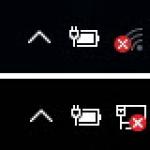Virtual Private Network – это виртуальная частная сеть, которая используются для обеспечения защищенного подключения внутри корпоративных соединений и доступа в интернет. Главный плюс ВПН – высокая безопасность за счет шифрования внутреннего трафика, что важно при передаче данных.
Что такое VPN-подключение
Многие люди, когда сталкиваются с этой аббревиатурой, спрашивают: VPN – что это и зачем нужно? Данная технология открывает возможность создать сетевое соединение поверх другого. Работает ВПН в нескольких режимах:
- узел-сеть;
- сеть-сеть;
- узел-узел.
Организация частной виртуальной сети на сетевых уровнях позволяет использовать TCP и UDP протоколы. Все данные, которые проходят через компьютеры, шифруются. Это дополнительная защита для вашего подключения. Есть множество примеров, которые объясняют, что такое VPN-соединение и зачем его нужно использовать. Ниже будет подробно освещен данный вопрос.
Зачем нужен VPN
Каждый провайдер способен предоставить по запросу соответствующих органов логи деятельности пользователей. Ваша интернет-компания записывает все действия, которые вы совершали в сети. Это помогает снять провайдеру любую ответственность за действия, которые проводил клиент. Существует много ситуаций, при которых нужно защитить свои данные и получить свободу, к примеру:
- ВПН-сервис используется для отправки конфиденциальных данных компании между филиалами. Это помогает защитить важную информацию от перехвата.
- Если вам необходимо обойти привязку сервиса по географической местности. К примеру, сервис «Яндекс Музыка» доступен только жителям России и жителям бывших стран СНГ. Если вы русскоязычный житель США, то послушать записи у вас не получится. VPN-сервис поможет обойти этот запрет, подменяя адрес сети на российский.
- Скрыть от провайдера посещение сайтов. Не каждый человек готов делиться своей деятельностью в интернете, поэтому будет защищать свои посещения при помощи ВПН.
Как работает VPN
Когда вы задействуете другой VPN-канал, ваш IP будет принадлежать стране, где находится данная защищенная сеть. При подключении будет создан туннель между ВПН-сервером и вашим компьютером. После этого в логах (записях) провайдера будет набор непонятных символов. Анализ данных специальной программой не даст результатов. Если не использовать эту технологию, то проток HTTP сразу же укажет, к какому сайту вы подключаетесь.

Структура VPN
Состоит это подключение из двух частей. Первая называется «внутренняя» сеть, можно создать несколько таких. Вторая – «внешняя», по которой происходит инкапсулированное соединение, как правило, используется интернет. Еще существует возможность подсоединиться к сети отдельного компьютера. Производится соединение пользователя к конкретному VPN через сервер доступа, подключенный одновременно к внешней и внутренней сети.
Когда программа для VPN подключает удаленного пользователя, сервер требует прохождения двух важных процессов: сначала идентификации, затем – аутентификации. Это необходимо для получения прав пользоваться данным соединением. Если вы полностью прошли успешно эти два этапа, ваша сеть наделяется полномочиями, которые открывают возможность работы. По сути – это процесс авторизации.
Классификация VPN
Есть несколько видов виртуальных частных сетей. Существуют варианты по степени защищенности, способу реализации, уровню работы по модели ISO/OSI, задействованному протоколу. Можно использовать платный доступ или бесплатный VPN-сервис от Google. Исходя из степени защищенности, каналы могут быть «защищенными» или «доверительными». Последние нужны, если само по себе соединение обладает нужным уровнем защиты. Для организации первого варианта следует использовать следующие технологии:
- PPTP;
- OpenVPN;
- IPSec.

Как создать VPN-сервер
Для всех пользователей компьютера есть способ, как подключить VPN самостоятельно. Ниже будет рассмотрен вариант на операционной системе Виндовс. Эта инструкция не предусматривает использование дополнительного ПО. Настройка проводится следующим образом:
- Чтобы сделать новое подключение, необходимо открыть панель просмотра сетевых доступов. Начните вбивать в поиске слова «Сетевых подключений».
- Нажмите на кнопку «Alt», в меню нажмите на раздел «Файл» и выберите пункт «Новое входящее подключение».
- Затем выставите пользователя, которому будет предоставлено соединение с этим компьютером через VPN (если у вас только одна учетная запись на ПК, то нужно создать обязательно пароль для нее). Установите птичку и нажмите «Далее».
- Далее будет предложено выбрать тип подключения, можно оставить галочку напротив «Интернет».
- Следующим шагом станет включение сетевых протоколов, которые на данном ВПН будут работать. Выставите галочки на всех пунктах, кроме второго. При желании можно установить конкретный IP, шлюзы DNS и порты в протоколе IPv4, но легче оставить автоматическое назначение.
- Когда кликните по кнопке «Разрешить доступ», операционка самостоятельно создаст сервер, отобразит окно с именем компьютера. Оно понадобится для соединения.
- На этом создание домашнего VPN-сервера завершено.

Как настроить VPN на Андроиде
Выше был описан способ, как создать VPN-подключение на персональном компьютере. Однако многие уже давно выполняют все действия при помощи телефона. Если не знаете, что такое VPN на Андроид, то все вышеописанные факты о данном типе подключения справедливы и для смартфона. Конфигурация современных аппаратов обеспечивает комфортное пользование интернетом на высокой скорости. В некоторых случаях (для запуска игр, открытия сайтов) используют подмену прокси или анонимайзеры, но для стабильного и быстрого подключения VPN подходит лучше.
Если вам уже ясно, что такое VPN в телефон, то можно перейти непосредственно к созданию туннеля. Выполнить это можно на любом устройстве с поддержкой Андроид. Производится подключение следующим образом:
- Зайдите в раздел с настройками, нажмите на раздел «Сеть».
- Найдите пункт под названием «Дополнительные настройки» и перейдите на раздел «VPN». Далее нужен будет пин-код или пароль, который разблокирует возможность создания сети.
- Следующий шаг – добавление VPN-соединения. Укажите название в поле «Server», имя в поле «username», установите тип подключения. Тапните по кнопке «Сохранить».
- После этого в списке появится новое подключение, которое можете использовать для смены своего стандартного соединения.
- На экране появится значок, который будет указывать на наличие подключения. Если по нему тапнуть, вам будет предоставлена статистика полученных/переданных данных. Здесь же можно отключить соединение VPN.
Видео: бесплатный VPN-сервис
Привет, друзья! Многие люди пользуются интернетом по принципу “мне нечего скрывать”, но это все равно что сказать “мне плевать на мои права”. Эта статья для тех, кому не плевать на свои права, а также для тех, кто думает о безопасности в интернете. Я расскажу вам простыми словами о том, что такое VPN, зачем он нужен, а также как им пользоваться.
Что такое VPN
VPN расшифровывается как Virtual Private Network. В переводе на русский – виртуальная частная сеть. Впн – это технология, которая обеспечивает зашифрованное соединение поверх вашего интернет-соединения.
Благодаря VPN вы будете защищены от перехвата логинов/паролей в незащищенных или публичных WI-FI точках, история вашего посещения сайтов не будет доступна никому, а блокировки сайтов вы забудете как страшный сон. Это относится и к торрентам, и к любым другим якобы запрещенным сайтам.
К индустрии проектов руки “блокировщиков” тоже дотянулись. Недавно была заблокирована популярная биржа биткоинов, крупный форум об инвестициях и ещё неизвестно сколько сайтов. Заблокировать могут и доступ к сайту любой платежной системы, например к . Благо что нелепые блокировки пользователей VPN не касаются:)
Что делает ВПН
1. VPN подменяет ваш реальный IP на подставной, например на итальянский или нидерландский, если вы используете VPN, то вы в сети практически невидимы. Вы заходите на сайт, а видят что вы, к примеру, не из России, а из Германии. За счет этого вам не страшны никакие блокировки сайтов.
2.
Зашифровывает соединение – ни ваш провайдер, ни сисадмин на работе не узнает куда вы заходили.
- Что вообще видит сисадмин/провайдер, когда вы без VPN? Всю историю вашего серфинга, всё без исключения сайты, на которые вы заходите.
- Что он видит, когда вы работаете через VPN? Что вы подключились через VPN и… всё, больше ему ничего неизвестно:)
А также злоумышленники при перехвате данных не смогут их распознать из-за шифрования.
3. В сумме с подменой IP и шифрованием трафика вы становитесь полностью анонимны.
Зачем нужен VPN
- Если вы любите посещать кафе и сидите там в интернете через Wi-Fi или часто путешествуете и подключаетесь к открытым Wi-Fi точкам - никакой наглый хакер, сидящий за соседним столиком, не перехватит данные вашей пластиковой карты с CVV кодом или не украдет пароль от платежной системы вместе с вашими деньгами. Причем не важно, работаете ли вы с ноутбука или с мобильного устройства – без ВПН они одинаково не защищены.
- Вы цените анонимность и вам неприятен тот факт, что любой сисадмин провайдера имеет доступ к посещенным вами сайтам или с каких ЭПС вы пополняете/снимаете крупные суммы. Провайдер больше не будет знать, какие сайты вы посещаете, а сайты не будут знать, кто их посетил.
- На работе любите сидеть на YouTube/ВКонтакте/Скайпе, но не хотите, чтобы это пронюхал начальник или сисадмин. Знаю, что вы успешный инвестор и давно не ходите на работу, это я так, на всякий случай:)
- Хотите видеть интернет таким, каким он должен быть – посещать сайты без ограничений службы, которая просто пачками блокирует сайты. На момент написания статьи заблокировано более 2 млн сайтов (статистика ведется ). Также не редкость, когда требуют блокировки определенной страницы или раздела, а провайдер не разбираясь блочит весь сайт.
- Любимый сервис ограничивает доступ из вашей страны или предоставляет привилегии/бонусы/скидки конкретным странам? С помощью ВПН станьте резидентом любой страны и получайте все преимущества сервисов.
Как пользоваться VPN (на примере NordVPN)
Сам я сижу в интернете только через ВПН и могу порекомендовать отличный сервис под названием NordVPN. Скажу сразу, сервис платный, стоимость 12$ в месяц, при оплате на пол года стоимость за месяц 9$, при оплате на год – 7$.
Да, в интернете полно бесплатных VPN сервисов, но содержание серверов стоит денег, поэтому если сервис не берет с вас оплаты, он зарабатывает на вас как-то иначе и это «иначе» может обойтись гораздо дороже, чем оплата надежного VPN. Безопасность – не тот вопрос, на котором стоит экономить.
Обзор NordVPN, его возможности
- Практически никакого влияния на скорость подключения, лично проверено:)
- Поддержка Windows, MacOS X, Linux, Android, iOS;
- Возможность использовать один аккаунт на 6-ти устройствах одновременно;
- На выбор доступно более 50 стран и свыше 500 серверов;
- Подключение к NordVPN одним кликом;
- Если у вас пропадет VPN соединение, автоматически закроются программы, которые вы указали в настройках. Можно не волноваться за утечку данных;
- Защита от распознавания через DNS и WebRTC (это ребята, через которые виден ваш реальный IP даже при включенном VPN);
- Поддержка DoubleVPN (цепочка из двух впн серверов);
- Никаких ограничений: торренты, звонки по скайп, HD видео, онлайн игры – всё работает без проблем;
- Поддержка биткоинов и оплаты через пластиковые карты. Но мы ведь любим анонимность, поэтому если вы ещё не завели себе биткоин кошелек, ловите инструкцию ;
- Любые запросы игнорируются, потому что сервис находится под юрисдикцией Панамы и не подчиняется законам других стран.
Создаем аккаунт в NordVPN
1) Переходим по ссылке , нажимаем “Получить VPN” и выбираем тариф.
2) Нас перекидывает на форму регистрации аккаунта. Выбираем тариф, заполняем email и пароль, выбираем удобный вариант оплаты и жмем “Зарегистрироваться”.
3) Подтверждаем оплату и заходим в личный кабинет с помощью логина и пароля
.
Скачиваем клиент и включаем VPN (на примере Windows)
1) В личном кабинете на сайте переходим во вкладку “Область загрузки”, находим свою операционную систему и качаем клиент. Если у вас Windows, то выбирайте строчку, рядом с которой стоит “recommended”. Если вам нужен VPN на мобильном устройстве, найдите NordVPN в своем магазине приложений и скачайте.
2) Устанавливаем программу и запускаем её. На скриншоте ниже видно, как выглядит программа (скрин увеличивается по клику). Во вкладке “Servers ” вы можете выбрать любую страну для подключения.
Настройка NordVPN
Если вы хотите максимальной защиты и всё настроить под себя, тогда нажмите на “Settings”:
 За что отвечает каждый пункт:
За что отвечает каждый пункт:
Automatic updates – при выходе новых версий обновлять программу автоматически;
Auto connect to – при запуске NordVPN автоматически подключится к выбранному серверу;
Start NordVPN on startup – запускать VPN вместе со стартом системы;
Kill switch – выбрать программы, которые автоматически закроются, если соединение с VPN пропадет. Для выбора программы нажмите “Add more applicatios” и найдите на компьютере нужную программу, к примеру браузер и скайп;
Notifications – получать уведомления, когда происходит соединение или отключение от НордВПН;
Show tray icon – показывать значок программы в системном трее;
Start minimized – стартовать в свёрнутом виде;
System of measurement – выбрать в метрической (км) или имперской системе (мили) показывать расстояние до серверов.
Чтобы понять, что такое VPN, достаточно расшифровать и перевести эту аббревиатуру. Под нею понимают «виртуальную частную сеть», объединяющую отдельные компьютеры или локальные сети с целью обеспечения секретности и защищенности передаваемой информации. Эта технология предполагает установку соединения с особым сервером на базе сети общего доступа при помощи специальных программ. В результате этого в существующем соединении появляется канал, надежно защищенный современными алгоритмами шифрования. Иными словами, VPN - это соединение по схеме «точка-точка» внутри незащищенной сети или над нею, которое представляет собой защищенный туннель для обмена информацией между пользователями и сервером.
Фундаментальные свойства VPN
Понимание того, что такое VPN, будет неполным без уяснения его ключевых свойств: шифрования, аутентификации и контроля доступа. Именно эти три критерия отличают VPN от обыкновенной корпоративной сети, функционирующей на базе общедоступных соединений. Воплощение в жизнь приведенных свойств дает возможность защищать компьютеры пользователей и серверы организаций. Информация, которая проходит по материально незащищенным каналам, становится неуязвимой к воздействию внешних факторов, исключается вероятность ее утечки и незаконного использования.

Типология VPN
Поняв, что такое VPN, можно переходить к рассмотрению его подвидов, которые выделяются на основе используемых протоколов:
- PPTP - туннельный протокол формата «точка-точка», который создает защищенный канал поверх обыкновенной сети. Соединение устанавливается с использованием двух сетевых сессий: данные передаются через PPP по протоколу GRE, соединение инициализируется и управляется через TCP (порт 1723). Его бывает тяжело наладить в мобильных и некоторых других сетях. Сегодня VPN-сеть этого типа является наименее надежной. Ее не следует использовать при работе с данными, которые не должны попасть в руки третьих лиц.
- L2TP - туннелирование 2-го уровня. Этот усовершенствованный протокол был разработан на основе PPTP и L2F. Благодаря шифрованию IPSec, а также объединению основного и управляющего каналов в единую сессию UDP, он является намного более безопасным.
- SSTP - безопасное туннелирование сокетов на базе SSL. С помощью этого протокола создаются надежные связи через HTTPS. Для функционирования протокола требуется открытый 443 порт, позволяющий налаживать связь из любой точки, даже выходящей за пределы прокси.

Возможности VPN
В предыдущих разделах говорилось о том, что такое VPN с технической точки зрения. Теперь следует взглянуть на эту технологию глазами пользователей и разобраться, какие конкретные преимущества она в себе несет:
- Безопасность. Ни одному пользователю интернета не понравится, если взломают его страницу в социальной сети или, что еще хуже, украдут пароли от банковских карточек и виртуальных кошельков. VPN эффективно защищает персональные данные. Как исходящие, так и входящие потоки информации передаются через туннель в зашифрованной форме. Даже провайдер не может получить к ним доступ. Этот пункт особенно важен для тех, кто часто подключается к сети в интернет-кафе и других точках с незащищенным Wi-Fi. Если не пользоваться VPN в подобных местах, то риску подвергнется не только передаваемая информация, но и подключенное устройство.
- Анонимность. VPN снимает вопросы скрытия и смены IP-адресов, потому что никогда не показывает реальный IP пользователя ресурсам, которые тот посещает. Весь поток информации проходит через защищенный сервер. Подключение через анонимные прокси не предполагает шифрования, активность пользователя не является секретом для провайдера, а IP может стать достоянием используемого ресурса. VPN в таком случае будет выдавать собственный IP за пользовательский.
- Неограниченный доступ. Многие сайты блокируются на уровне государств или локальных сетей: например, в офисах серьезных фирм недоступны социальные сети. Но хуже, когда на любимый сайт нельзя попасть даже из дома. VPN, подменяя IP пользователя на собственный, автоматически меняет его локацию и открывает путь ко всем заблокированным сайтам.

Области применения VPN
Виртуальные частные сети чаще всего применяются:
- Провайдерами и сисадминами компаний для обеспечения безопасного доступа в глобальную сеть. При этом для работы в пределах локальной сети и для выхода на общий уровень используются разные настройки безопасности.
- Администраторами для ограничения доступа к частной сети. Этот случай является классическим. При помощи VPN объединяются подразделения предприятий, а также обеспечивается возможность удаленного подключения сотрудников.
- Администраторами для объединения сетей различных уровней. Как правило, корпоративные сети являются многоуровневыми, и каждый следующий уровень обеспечивается повышенной защитой. VPN в данном случае обеспечивает большую надежность, чем простое объединение.

Основные нюансы при настройке VPN
Пользователи, которые уже знают, что такое VPN-соединение, часто задаются целью самостоятельно его настроить. Пошаговые инструкции по настройке защищенных сетей под различные операционные системы можно найти повсеместно, однако в них не всегда упоминается один важный момент. При стандартном VPN-соединении главный шлюз указывается для VPN-сети, вследствие чего интернет у пользователя пропадает или подключается через удаленную сеть. Это создает неудобства, а иногда приводит к лишним расходам на оплату двойного трафика. Чтобы избежать неприятностей, необходимо сделать следующее: в настройках сети найти свойства TCP/IPv4 и в окне дополнительных настроек убрать отметку, позволяющую применение главного шлюза в удаленной сети.
На сегодняшний день было бы полезно рассмотреть несколько вопросов, связанных с VPN – что это, каковы его особенности и как он настраивается.
Дело в том, что многие сегодня не знают ничего об этой технологии, хотя сейчас такое знание может оказаться весьма полезным.
Даже если смотреть с меркантильной точки зрения, то настройка VPN стоит очень хороших денег.
Поэтому было бы хорошо простым языком объяснить, что вообще такое VPN и как можно настроить эту технологию на Windows 7 и Windows 10, самых популярных на данный момент операционных системах.
Основные сведения
Вообще, VPN расшифровывается как Virtual Private Network, то есть виртуальная частная сеть.
Если сказать просто, это технология, которая позволяет , но не с применением физических устройств, таких как коммутаторы и маршрутизаторы , а ресурсами интернета.
Фактически, VPN создает одну локальную сеть поверх другой.
На сайте Microsoft можно найти ту картинку, которая показана на рисунке №1. Там наглядно можно видеть, что имеется в виду во фразе «создает одну локальную сеть поверх другой».
На практике все происходит именно так.
На этом рисунке можно видеть устройства в виде компьютеров. Облако подразумевает общую или публичную сеть, чаще всего это и есть самый обычный интернет.
Два сервера соединены между собой именно при помощи VPN.
При этом эти устройства соединяются между собой еще и физически. Но на практике это вовсе не обязательно.
Именно для этого и нужна рассматриваемая технология – чтобы не использовать кабели и устройства, а обойтись обычными технологиями, которые передают информацию.
Да, в них тоже нужны кабели, но для устройства конкретной VPN они не требуются.
Справка: Локальная сеть – это объединение нескольких устройств в одну сеть, что позволяет им использовать ресурсы друг друга.
Как говорилось выше, в физических локальных сетях устройства между собой соединяются при помощи оптических кабелей , витых пар , радиоканалов, а также Wi-Fi, Bluetooth, GPRS, а также всевозможные устройства, такие как маршрутизаторы.
Так вот, в виртуальных сетях вместо всего этого используется самое обычное интернет-соединение.
Разумеется, доступ различным устройствам не предоставляется просто так, там есть свои уровни идентификации, которые направлены на то, чтобы «не пускать чужих» в ту или иную VPN сеть.
А теперь поговорим более подробно о том, как происходит соединение в Virtual Private Network.
Немного о структуре
В структуре VPN есть две части: внутренняя и внешняя.
Каждый отдельный компьютер подключается одновременно к обеим этим частям. Делается это при помощи сервера.

Сервер в данном случае выполняет роль такого себе фейсконтроля на входе в клуб. Он определяет, кто заходит в виртуальную сеть, а кто идет искать счастья где-то еще.
Компьютер, который подключается к VPN, должен иметь с собой данные для аутентификации , то есть какой-то одноразовый пароль, смарт-карту или другое средство, которое позволит пройти данную процедуру.
Для нас это не особо важно, важно, что вообще есть процесс аутентификации.
На сегодняшний день специалисты различных крупных компаний разрабатывают новые способы аутентификации.
Если вернуться к тому же примеру с фейсконтролем на входе в клуб, то человек, который приходит в клуб, должен знать:
- Во-первых, свое имя, что позволит ему пройти процесс идентификации;
- Во-вторых, ему нужно знать, к примеру, одноразовый пароль, который нужен для прохождения авторизации.
Точно таким же образом, компьютер, который приходит и желает присоединиться к одной из сетей VPN, «несет» с собой свое имя со средством авторизации.
Сервер же заносит в свою базу данных вышеуказанную информацию, в частности, имя подключаемого компьютера.
В дальнейшем «фейсконтроль» уже не будет требовать от пришедшего «клиента» его данные.
В принципе, теперь должно быть понятно, каким образом работают сети VPN и что они собой представляют.
На самом же деле в практическом применении все намного сложнее и, если вы захотите стать специалистов по сетям, нужно будет знать еще довольно много информации.
В частности, эта информация касается разновидностей VPN.
Классификация VPN
Полная классификация данного вида технологий показана на рисунке №2.

А теперь разберем каждый вид классификаций более подробно.
Критериями классификации являются:
- Степень защиты. По этому критерию существуют такие сети:
- Полностью защищенные – основываются на изначально защищенных сетях;
- «Доверительно» защищенные – меньшая степень защищенности, используются когда «родительская» сеть обладает достаточной степенью надежности.
- Способ реализации. По данному критерию выделяют следующие виды сетей:
- Аппаратными средствами , то есть с помощью реальных устройств (данный вид все-таки немного отходит от канонов классической виртуальной сети, которая не использует всяческие устройства);
- Программными средствами;
- Комбинированный способ .
- Назначение. В рамках этого критерия есть следующие виды VPN:
- Intranet – чаще всего применяется в компаниях, где объединяются несколько филиалов;
- Extranet – применяется для организации сетей, где есть не только внутрикорпоративные участники, а и клиенты;
- Remote Access – используется для организации сетей, в которых присутствуют удаленные филиалы (чаще всего в этих филиалах работает один человек на удаленной основе).
- По протоколу. Хотя возможна реализация VPN при помощи таких протоколов, как IPX и AppleTalk, на практике используется только TCP/IP. Причина очень простая – именно этот протокол повсеместно применяется в сетях интернет и смысла «изобретать велосипед» разработчики просто не видят.
- По уровню работы. Здесь все соответствует классической модели OSI, но VPN работает только на канальном (передача информации по каналам), сетевом (обеспечение соединения) и транспортном (обеспечение передачи данных) уровнях.
Разумеется, на практике одна сеть воплощает в себе сразу несколько классификационных признаков.
Теперь перейдем непосредственно к тому, как настроить VPN сеть при помощи самого обычного компьютера.
Настройка виртуальной сети
Для начала поймем, как это делается на Windows 7 .
На этой операционной системе настройка происходит при помощи следующих сравнительно простых шагов:
- Открываем «Центр управления сетями и общим доступом». Для этого следует нажать в панели быстрого доступа на значке соединения с сетью правой кнопкой мыши и в выпадающем меню выбрать соответствующий пункт.
- Стоит сказать, что пиктограмма соединения с сетью может иметь не такой вид, как показано на рисунке №3. Она также может иметь такой вид, который можно видеть на рисунке №4.
- В открывшемся окне необходимо нажать на пункт под названием «Насртойка нового подключения или сети» (выделен на рисунке №5).

- В открывшемся окне нужно выбрать пункт «Подключение к рабочему месту» и нажать кнопку «Далее» (выделены на рисунке №6).

- Если какие-либо VPN соединения уже есть на данном компьютере, появится окно, показанное на рисунке №7. В нем нужно выбрать пункт «Нет, создать новое подключение» и снова-таки нажать кнопку «Далее».

- В появившемся окне следует нажать на пункт «Использовать мое подключение к интернету (VPN)». Здесь нет кнопки «Далее». В этом нет ничего страшного.

- Теперь нужно будет ввести адрес и имя VPN сети. Как подсказывает само окно создания подключения в Windows 7, его можно узнать у сетевого администратора.
Если вы присоединяетесь к какой-то существующей сети, необходимо узнать у администратора эти данные. Обычно это не составляет никакого труда.
Вводятся они в те поля, которые выделены на рисунке №9.
- В том же окне нужно поставить галочку напротив надписи «Не подключаться сейчас…», после чего нажать кнопку «Далее».

- Теперь останется только ввести логин и пароль от соответствующей сети. Поля для этого выделена на рисунке №10.
Если происходит первое соединение с сетью, придется создать эти данные, после чего сервер проверит их и в случае соответствия «пустит» в сеть, и вы сможете сразу же ей пользоваться.
Если же соединение происходит уже не в первый раз, сервер не будет проверять их, а сразу «пустит» в сеть.
- После ввода соответствующих данных останется просто нажать кнопку «Подключить».

- Далее появится окно, в котором будет фигурировать предложение подключиться к подключенной сети прямо сейчас. Но лучше все-таки закрыть это окно путем нажатия на соответствующую кнопку, выделенную на рисунке №11.

Теперь настройка закончена и осталось только подключиться к созданной сети. Для этого необходимо снова зайти в «Центр управления сетями и общим доступом».
- В открывшемся окне следует выбрать пункт «Подключиться к сети», выделенный на рисунке №12.

- В нем останется выбрать созданное подключение и нажать выделенную на том же рисунке кнопку.

Итак, как настроить VPN подключение на Windows 7 нам уже известно.
Что касается Windows 10, там алгоритм действий практически тот же самый. Отличаться могут только некоторые элементы интерфейса и пути доступа к ним.
К примеру, «Центр управления сетями и общим доступом» выглядит практически так же, как и в Windows 7.
Более того, там есть очень похожий пункт под названием «Создание и настройка нового подключения или сети».
В дальнейшем действия по настройке практически те же самые, только интерфейс будет несколько отличаться.

Неудобства могут быть лишь у тех пользователей Windows 10, которые пользуются не так называемым классическим видом, а представлением «Панель управления – домашняя страница», нужно будет сначала перейти в раздел «Сеть и интернет», а затем выбрать пункт «Просмотр состояния сети и задач».
В любом случае, абсолютно ничего сложного в процедуре настройки нет и быть не может. Интересно, что VPN соединение можно использовать даже на устройствах Android .
Настройка на Android
Для выполнения данной операции следует скачать и установить бесплатный инструмент под названием SuperVPN Free VPN Client.
Там есть одна большая кнопка «Скачать» - перепутать ее с чем-то другим просто невозможно.
Этот бесплатный инструмент позволяет за считаные секунды находить доступные VPN сети и подключаться к ним.
Само окно программы выглядит предельно просто и показано на рисунке №15.

Соответственно, простым нажатием на большую кнопку «Connect» произойдет поиск доступных сетей и соединение с ними.
Что же касается настройки VPN подключения на Android, то делается это стандартными средствами, безо всяких дополнительных программ.
Инструкция по созданию VPN подключения на Android показана в видеоролике ниже.
Установить Впн Клиент для Андроид
VPN – что это такое? - Описание и настройка сервера
VPN (Virtual Private Networks) – виртуальные частные сети. VPN является одной из таких технологий, про которых неизвестно, откуда они появились. Однако, когда такие технологии укореняются в инфраструктуре компании, все удивляются, как раньше обходились без них. Виртуальные частные сети позволяют вам использовать Интернет как собственную частную сеть. Таким образом, распространение VPN связано с развитием Интернета. Сама технология в качестве базы для своей работы использует стек протоколов TCP/IP.
Для того, чтобы понять, что такое VPN, необходимо уяснить два понятия: шифрование и виртуальность.
Шифрование – это обратимое преобразование сообщения, с целью скрытия от неавторизованных лиц.
Виртуальность – это объект или состояние, которые реально не существуют, но могут возникнуть при определенных условиях.
Шифрование преобразует сообщение из одного вида, например, “Привет!” в другой вид “*&878hJf7*&8723”. С другой стороны есть еще обратное преобразование, которые называется дешифрованием, т.е. преобразование сообщения “*&878hJf7*&8723” в сообщение “Привет!”. Подход безопасности в виртуальных частных сетях предполагает, что никто, кроме предполагаемого получателя, не сможет выполнить дешифрование.
Понятие “виртуальность” относится к ситуации “как будто”. Например ситуация, когда вы получаете доступ к удаленному компьютеру с помощью планшета. В данном случае планшет имитирует работу удаленного компьюетра.

У термина VPN есть точное определение:
VPN – это зашифрованный или инкапсулированный процесс коммуникации, который безопасным образом передает данные из одной точки в другую; безопасность этих данных обеспечена устойчивой технологией шифрования и передаваемые данные проходят через открытую, незащищенную, маршрутизируемую сеть.
Так как VPN является зашифрованным при коммуникации между узлами данные передаются безопасно и гарантируется их целостность. Данные проходят через открытую, незащищенную, маршрутизируемую сеть, поэтому при передаче через коллективную линию они могут иметь много путей к окончательному месту назначения. Таким образом, VPN можно представить как процесс отправления зашифрованных данных из одной точки в другую через сеть Интернет.
Инкапсуляция – это процесс размещения пакета данных внутри IP-пакета. Инкапсуляция позволяет добавить дополнительный слой защиты. Инкапсуляция позволяет создавать VPN-туннели и передавать данные поверх сети с другими протоколами. Наиболее распространенный способ создания VPN-туннелей – инкапсуляция сетевых протоколов (IP, IPX, AppleTalk и др.) в PPP и последующая инкапсуляция образованных пакетов в протоколов туннелирования. В качестве последнего чаще всего выступает протокол IP, хотя, в редких случаях, могут выступать и протоколы ATM, Frame Relay. Такой подход называется туннелированием второго уровня, так как пассажиром здесь является непосредственно протокол второго уровня (PPP).

Альтернативный подход – инкапсуляция пакетов сетевого протокола непосредственно в протокол туннелирования (например, VTP) называется туннелированием третьего уровня.
По назначению VPN подразделяются на три вида:
- Интранет – используется для объединения в единую защищенную сеть нескольких распределенных филиалов одной организации, обменивающихся данными по открытым каналам связи.
- Экстранет – используется для сетей, к которым подключаются внешние пользователи (например, заказчики или клиенты). В связи с тем, что уровень доверия к таким пользователям ниже, чем к сотрудникам компании, требуется обеспечение особой защиты, предотвращающей доступ внешних пользователей к особо ценной информации.
- Удаленный доступ – создается между центральными корпоративными офисами и удаленными мобильными пользователями. При наличии программного обеспечения шифрования, загруженного на удаленный переносной компьютер, удаленный пользователь устанавливает зашифрованный туннель с устройством VPN в центральных корпоративных офисах.

Существует множество вариантов реализации VPN. При выборе способа реализации VPN необходимо учитывать факторы производительности систем VPN. Например, если маршрутизатор работает на пределе мощности своего процессора, то дополнительное добавление туннелей VPN и применение шифрования / дешифрования могут повлечь за собой остановку работы всей сети, так как маршрутизатор не будет справляться с обычным трафиком.
Варианты реализации VPN:
- VPN на базе брандмауэров. Брандмауэр (межсетевой экран) представляет из себя программный или программно-аппаратный элемент компьютерной сети, осуществляющий контроль и фильтрацию проходящего через него сетевого трафика в соответствии с заданными правилами. На сегодняшний день брандмауэры большинства производителей поддерживают туннелирование и шифрование данных. Все подобные продукты основаны на том, что трафик, проходящий через через брандмауэр шифруется.
- VPN на базе маршрутизаторов. Так как вся информация, исходящая из локальной сети, поступает сначала на маршрутизатор, то целесообразно возложить на него функции шифрования. Маршрутизаторы компании Cisco, к примеру, поддерживают протоколы шифрования L2TP, IPSec. Помимо простого шифрования, они также поддерживают другие функции VPN, такие как идентификация при установлении соединения и обмен ключами.
- VPN на базе сетевой операционной системы. В Linux для подключения VPN обычно используются такие технологии как OpenVPN, OpenConnect или NetworkManager. В создания VPN в Windows используется протокол PPTP, который интегрирован в систему Windows.
Подписывайтесь на нашу